如何使用CAD画电路图?
AutoCAD是一款出自Autodesk公司之手的专业化图纸设计工具,其功能强悍,能够帮助用户轻松进行二维绘图、详细绘制、设计文档和基本三维设计等操作,那么如何使用CAD画电路图呢?cad经常绘制各种图纸,下面我们就来看看cad电路图的画法,一起来看看吧!
CAD画电路图的具体步骤:
1、首先将CAD打开,然后在绘图里找到圆形命令,如图所示:
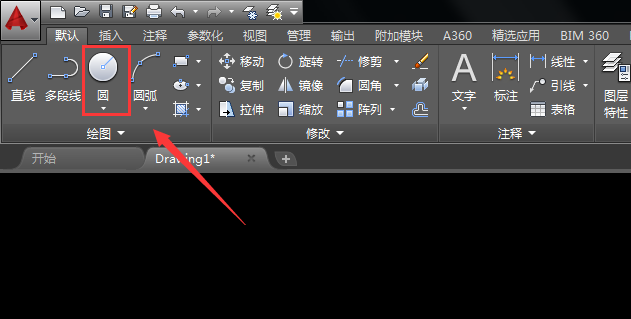
2、选择圆形命令之后我们在绘图区里绘制出一个圆形,然后再在菜单里找到文字选项,如图所示:
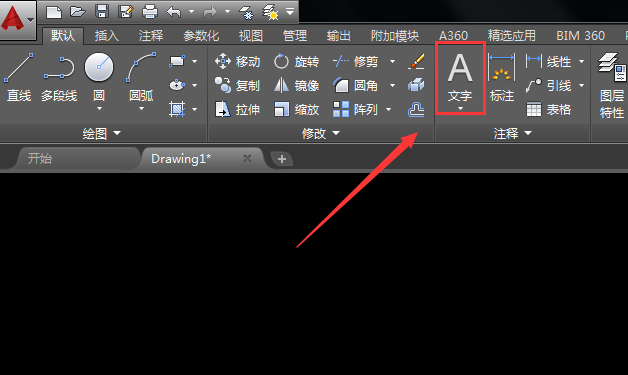
3、选择文字选项在刚刚绘制的圆形内输入我们需要的文字,这样一个电流表原件就画好了,如图所示:
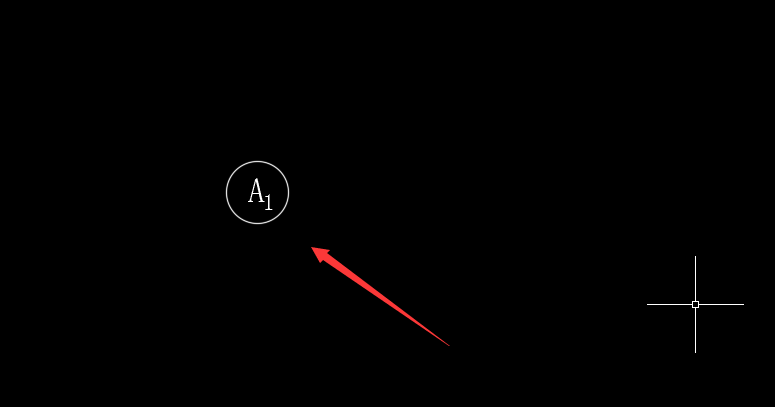
4、再在菜单里找到矩形学习,如图所示:
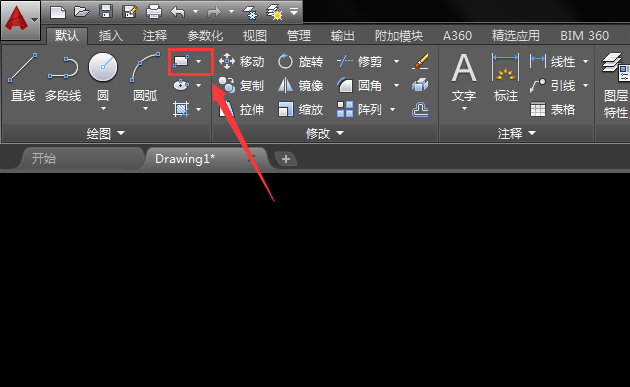
5、选择矩形选项在绘图区里画出一个矩形作为电阻,然后再选择文字输入电阻的名称,如图所示:
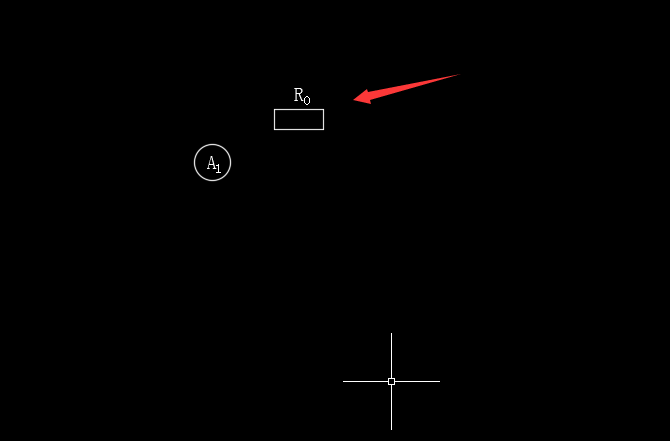
6、分别选择圆形和直线命令,我们在画出电路图中的开关,如图所示:
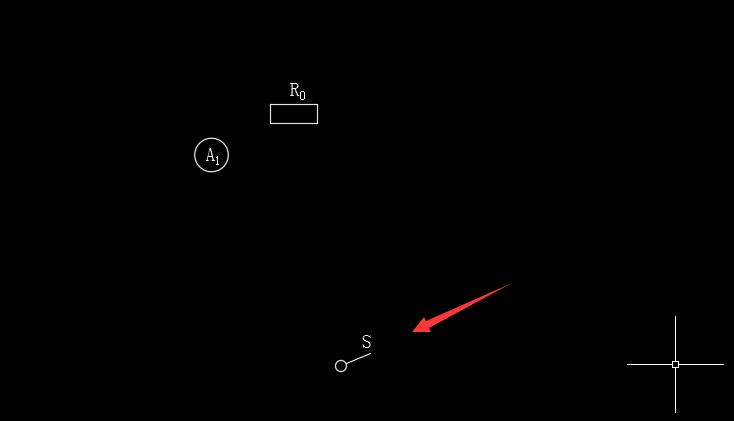
7、再选择直线命令,然后在画出电路图中的的电源符号,如图所示:
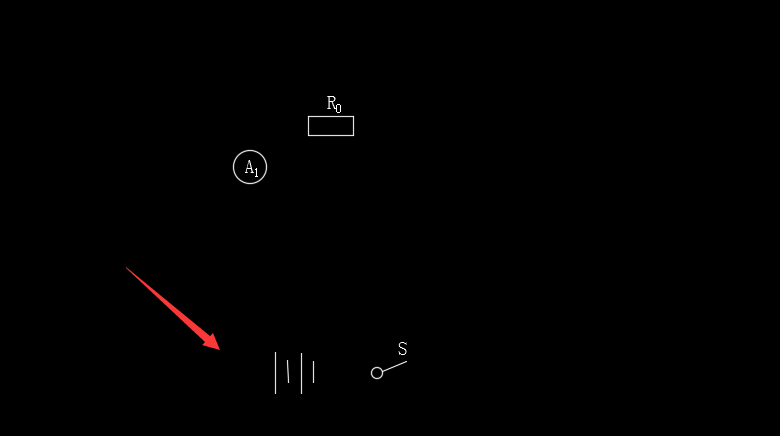
8、我们再按照以上的方法,再在电路图中画出其他的电阻及电流表符号,如图所示:
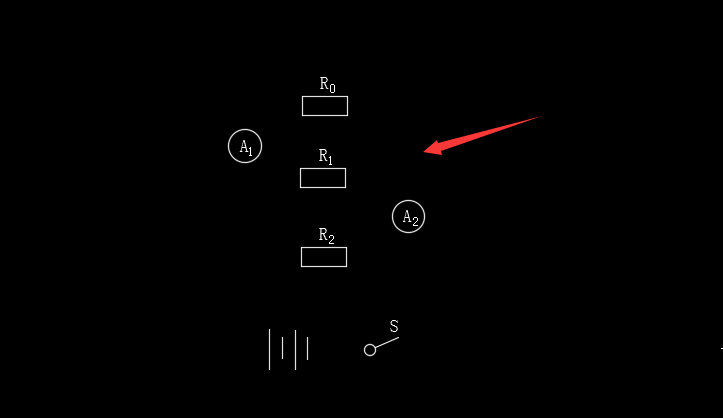
9、最后我们再选择直线命令,将各个元件及电源连接起来,这样我们的电路图就画好了,如图所示:
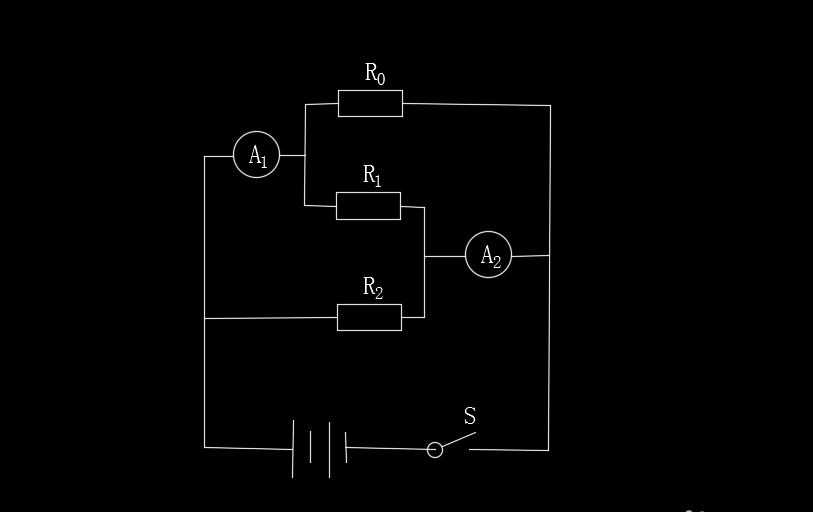
以上就是小编和大家分享的关于如何使用CAD画电路图的具体教程,感兴趣用户可以跟着以上步骤试一试,希望以上教程可以帮到大家,关注系统天地精彩资讯教程不间断。









 苏公网安备32032202000432
苏公网安备32032202000432